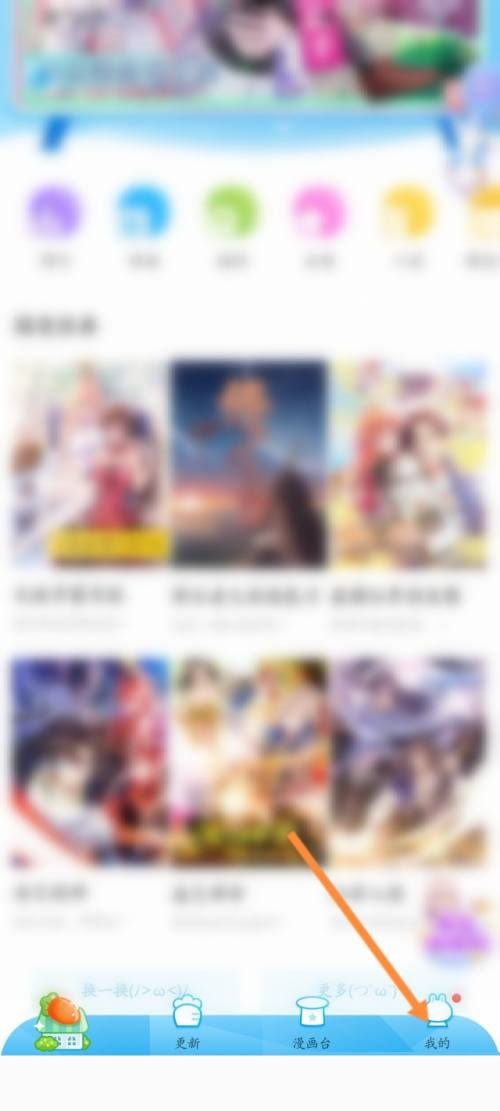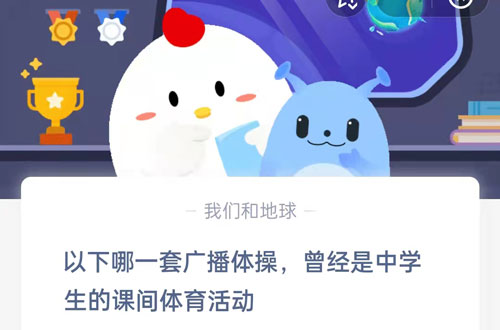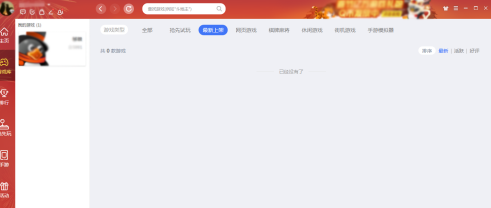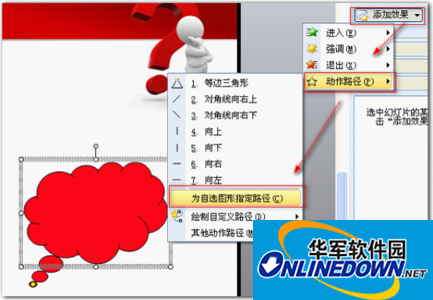小伙伴们知道Xshell如何设置功能键类型吗?今天小编就来讲解Xshell设置功能键类型的方法,感兴趣的快跟小编一起来看看吧,希望能够帮助到大家。
第一步:首先打开xshell,点击左上角的文件,如图:
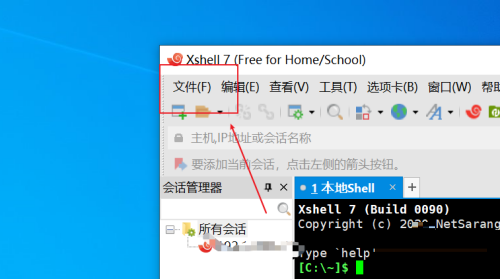
第二步:在文件菜单栏中,点击打开,如图:
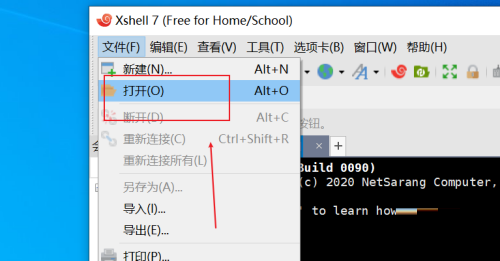
第三步:在打开的页面中,点击属性按钮,如图:
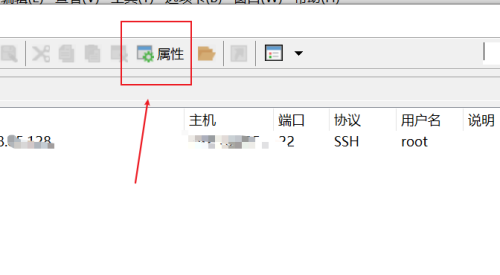
第四步:在属性页面,点击左侧的键盘,如图:
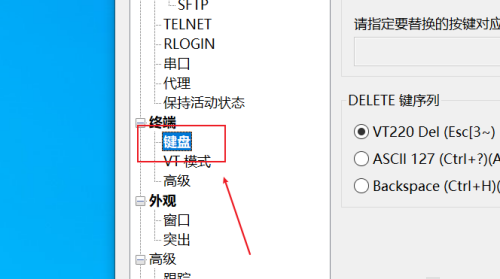
第五步:在功能键类型位置,下拉选择合适类型,如图:
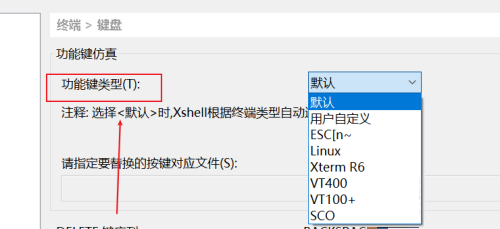
以上就是小编给大家带来的Xshell如何设置功能键类型的全部内容,希望能够帮助到大家哦。
- THE END -
最后修改:2022年6月21日
非特殊说明,本博所有文章均为博主原创。
如若转载,请注明出处:https://www.xuanloog.cn/27364.html